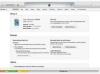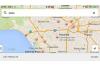قبل أن تتمكن من البدء في استخدام جهاز iPhone الخاص بك ، حتى إذا كنت ترغب فقط في إعداده لاستخدام Wi-Fi ، فأنت بحاجة إلى إدخال بطاقة SIM الخاصة بك بشكل صحيح. هناك العديد من أجهزة iPhone المختلفة في السوق ، لكن الطريقة التي تدخلها بها ومكانها لم تتغير منذ iPhone 4. معرفة كيفية القيام بذلك بالضبط ، وكيفية استخدام جهاز iPhone الخاص بك بدون بطاقة SIM ، وعملية النقل بطاقة SIM الخاصة بك إلى هاتف جديد ، وما تخبرك به بطاقة SIM هو كل ما تحتاج إلى معرفته لاستخدام ايفون.

كيفية إدخال بطاقة Sim في iPhone
حقوق الصورة: portishead1 / E + / GettyImages
ما هو استخدام بطاقة SIM في iPhone؟
تحدد بطاقة SIM (وحدة تعريف المشترك) هويتك وتسمح لهاتفك بالاتصال بشبكة مشغل شبكة الجوّال ، وتعمل بشكل أساسي كوسيط. بالإضافة إلى ذلك ، قد يخزن قائمة جهات الاتصال الخاصة بك ويحتفظ ببيانات الأمان الخاصة بك. عند تخزين جهات الاتصال الخاصة بك على بطاقة SIM الخاصة بك (أو على iCloud إذا كان هاتفك السابق هو iPhone) ، قم بتبديل بطاقة SIM إلى iPhone جديد يتيح للأشخاص الاتصال بك باستخدام رقمك القديم ويمنحك ما تحتاجه للاتصال بهم.
فيديو اليوم
تحتوي بطاقة SIM نفسها على جهة اتصال ذهبية مثبتة على جسم بلاستيكي مستطيل الشكل بزاوية واحدة مقطوعة بشكل مائل. يساعدك هذا في توجيهه بالطريقة الصحيحة عندما يتعلق الأمر بوضعه في جهاز iPhone الخاص بك.
كيفية إدخال بطاقة SIM في جهاز iPhone
حدد مكان درج بطاقة SIM على جهاز iPhone الخاص بك. بالنسبة لجميع أجهزة iPhone من iPhone 4 فصاعدًا (بما في ذلك X و 8 و 8 Plus و 7 و 7 Plus وما إلى ذلك) ، تجد هذا على الجانب الأيمن من الجهاز ، مقابل أزرار الصوت ومفتاح كتم الصوت. ابحث عن لوحة صغيرة بيضاوية الشكل على حافة iPhone مع دائرة صغيرة في أحد طرفيها. استخدم مشبكًا ورقيًا ممدودًا (لا تحتاج إلى مده بالكامل للخارج ؛ نهاية واحدة فقط كافية) للدخول في الحفرة. هذا يفتح الدرج الذي يحمل بطاقة SIM. يمكنك أيضًا استخدام أداة إخراج بطاقة SIM إذا كان لديك واحدة.
انظر إلى الدرج ، ولاحظ الزاوية المقطوعة بزاوية. قم بمطابقة الزاوية المقطوعة على بطاقة SIM الخاصة بك مع هذا ، حتى تعرف طريقة إدخالها. يمكنك تركيبه بطريقة واحدة فقط. طالما كان مناسبًا ، أعد إدخال الدرج ، وقمت بتثبيت بطاقة SIM.
على أجهزة iPhone القديمة ، استخدم نفس العملية ولكن ابحث عن درج بطاقة SIM على الحافة العلوية لجهاز iPhone بدلاً من الجانب الأيمن.
كيف أقوم بتحويل بطاقة SIM الخاصة بي إلى iPhone؟
لنقل بطاقة SIM الحالية الخاصة بك إلى iPhone جديد ، تأكد من تخزين جهات الاتصال الخاصة بك على iCloud إذا كنت تريد ذلك كان لديك iPhone من قبل أو على بطاقة SIM الخاصة بك إذا لم يكن لديك iPhone من قبل ، وأدخله في بطاقة SIM صينية. قم بتشغيل iPhone ، وإذا لزم الأمر ، قم بتشغيل عملية الإعداد كما هو مطلوب.
انتقل إلى "الإعدادات" ، ثم "جهات الاتصال" واضغط على "استيراد جهات اتصال SIM". تبدأ عملية الاستيراد ، وعندما تكتمل ، سترى أرقامك في قائمة جهات الاتصال.
هل يمكنني فقط تبديل بطاقات SIM في أجهزة iPhone؟
يمكنك تبديل بطاقات SIM في أجهزة iPhone بشرط أن تكون بطاقة SIM مناسبة للفتحة. تأتي بطاقات SIM بأحجام متعددة. إذا كنت بحاجة إلى بطاقة SIM جديدة لجهاز iPhone الجديد ، فاتصل بشركة الاتصالات للحصول على واحدة. ومع ذلك ، إذا كانت بطاقة SIM الخاصة بك مناسبة ، فيمكنك تبديلها دون مشاكل.
هل يمكنني استخدام iPhone الخاص بي بدون بطاقة SIM؟
يمكنك استخدام جهاز iPhone الخاص بك كجهاز Wi-Fi فقط بشرط أن تقوم بالإعداد الأولي مع إدخال بطاقة SIM. بعد إجراء هذه العملية ، لن تحتاج إلى إدخال بطاقة SIM لاستخدام التطبيقات أو أي شيء يتطلب اتصالاً بالإنترنت فقط. إذا ظهر طلب لإدخال بطاقة SIM عند إعادة تشغيل الهاتف ولكن بعد الإعداد الأولي ، فتجاهل ذلك بالنقر على "إلغاء".
اعتبارات أخرى
تستخدم أجهزة IPhones من iPhone 5 فصاعدًا (بما في ذلك 5s و 5c و SE و 6 و 6s و 7 و 8 و X وأي طرازات Plus) بطاقة Nano SIM. هذا يعني أن بطاقة SIM الحالية لديك متوافقة إذا كان لديك أحد هذه الطرز أو هاتف Android حديث لأن بطاقات nano SIM هي المعيار الصناعي. يستخدم iPhone 4 و 4s بطاقة Micro SIM أكبر قليلاً ، وتستخدم الطرز القديمة بطاقات SIM الكبيرة.